Der er to programmer i en VNC-software, serveren og fremviseren. Viewer bruges til at forbinde og fjernstyre VNC-serveren, mens serveren simpelthen lytter til indgående forbindelser fra vieweren. VNC-serveren fungerer som mange af de online tjenester (såsom WWW, der bruger port 80, FTP på port 21 osv.), Hvor den kræver, at der åbnes en port for, at seeren kan oprette forbindelse, medmindre du bruger omvendt forbindelse metode. VNC-serveren bruger port 5900 som standard, og den kan let ændres fra VNC-serverindstillingerne for at give ekstra sikkerhed, så den ikke straks genkendes som en VNC-servertjeneste, der kører på denne computer. Det meste af portscanneren kontrollerer for åben port på en maskine og antager, at den kører den service, der er knyttet til portnummeret i henhold til RFC-internetstandarder.
I dag undersøger vi scanning efter VNC-servere med mere nøjagtighed snarere end at kontrollere, om port 5900 er åben. Efter at have testet et par scannere, der hævder at opdage VNC-servere, fandt vi to scannere, der er i stand til at lokalisere og nøjagtigt registrere, om der er en VNC-server, der kører bag computeren.
1. VNC Neighborhood .
VNC Neighborhood er i stand til at lokalisere VNC-servere og giver også en nem måde at starte fremviseren og oprette forbindelse til serverne. Selvom VNC Neighborhood blev sidst opdateret for 6 år siden, men det fungerede perfekt på Windows 7 32-bit. Vi nævnte tidligere, at de fleste portscannere antager, at en service kører baseret på portnummeret, men VNC Neighborhood ser ud til at have en signaturdetektion, hvor den kan registrere, om den åbne port bruges af en VNC-server.

Som en test åbnede vi port 5900 ved hjælp af et program kaldet Local TCP Port Opener for at simulere VNC-tjenesten. VNC Neighborhood fandt ikke noget, selvom porten 5900 blev åbnet af Local TCP Port Opener. Dernæst prøvede vi at køre 3 forskellige VNC-servere (RealVNC, TightVNC og UltraVNC) og utroligt VNC Neighborhood opdagede alle 3 servere.
VNC Neighborhood kan være en smule vanskeligt at bruge, fordi du ikke kan finde en scanningsknap på programmets interface. Faktisk er det meget let at starte en scanning. VNC Neighborhood registrerer automatisk dit netværk, og alt hvad du skal gøre er at dobbeltklikke på WORKGROUP eller højreklikke og vælge Opdater domæne i det tilgængelige serverfelt. På fanen Scanner kan du konfigurere, hvis du kun vil scanne standard VNC-porten, bip-meddelelse, når scanningen er færdig, gevind og maksimale forbindelser. Hvis du fjernede afkrydsningen af "Brug standard VNC-serverport", skal du manuelt tilføje de portnumre, du vil scanne, under fanen Porte. For let at oprette forbindelse til de detekterede VNC-servere skal du specificere Viewer-stien og også adgangskoden, før du kan oprette forbindelse til serverne ved at dobbeltklikke på computernavnet, der vises på listen.
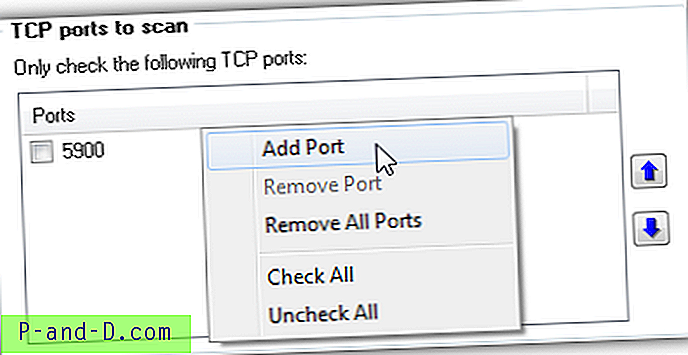
VNC Neighborhood er meget hurtig i scanning og gratis, men det har sin begrænsning, hvor det kun kan scanne dit lokale netværk, og du ikke kan kontrollere et portinterval.
Download VNC Neighborhood
2. Scan4VNC
Scan4VNC er også et andet meget gammelt værktøj, der stadig er i stand til at registrere VNC-servere. Det er faktisk et Windows-scripting-host-script og kræver en registrering af den medfølgende kvbWinsockLib.Dll-fil med regsvr32.exe i Windows. Hvis du vil registrere kvbWinsockLib.Dll-filen, skal du dobbeltklikke på den og klikke på knappen Gennemse i vinduet Åbn med. Gå til C: \ Windows \ System32 \, vælg regsvr32.exe, og klik på Åbn. Klik på OK-knappen, så får du meddelelsen “DllRegisterServer in…. lykkedes”. Dobbeltklik nu på scan4vnc.wsf for at køre Scan4VNC.
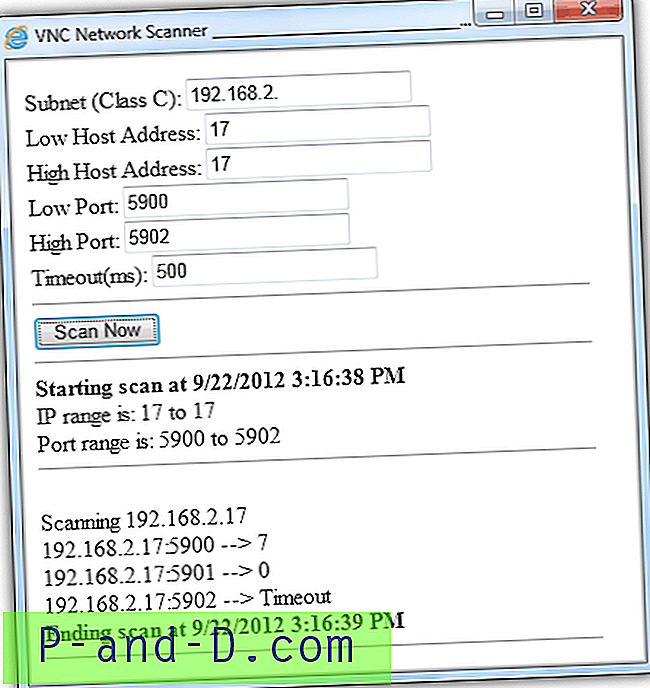
Scan4VNC er mere fleksibel, hvor du kan scanne hele undernettet ved at give IP- og portområdet. Når du har indtastet alle de krævede oplysninger, skal du klikke på knappen Scan nu for at starte scanningen. Du skal være opmærksom på scanningsresultatet, fordi de ikke er indlysende. Hvis du ser et resultat af 0, betyder det, at porten er åben, timeout betyder, at porten er lukket, og det vigtigste resultat er 7, hvilket betyder, at en VNC-server kører på den port.
Scan4VNC er gratis og testes med succes på Windows 7 32-bit.
Download Scan4VNC




